PRワイヤーのSNSアカウントで広告配信できるサービスです。
X(Twitter)、Facebook、Instagramの3種のSNSからお選びいただけます。
プレスリリースのターゲットに合わせて認知を取ることが可能です。
申し込み方法
1.入稿画面のSNS広告Autoの項目の「申し込む」、またはリリース一覧の「広告申込」ボタンを押すと申込みポップアップが出現します。
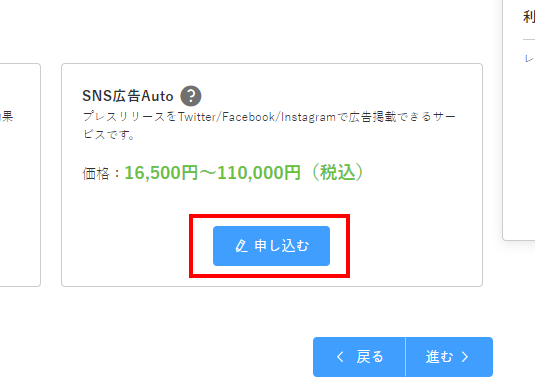
入稿画面のSNS広告Autoの項目の「申し込む」 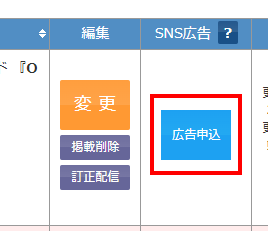
リリース一覧の「広告申込」ボタン
2.「利用する」を押すとお申込みフォームが出現しますので、順に必要事項を入力します。
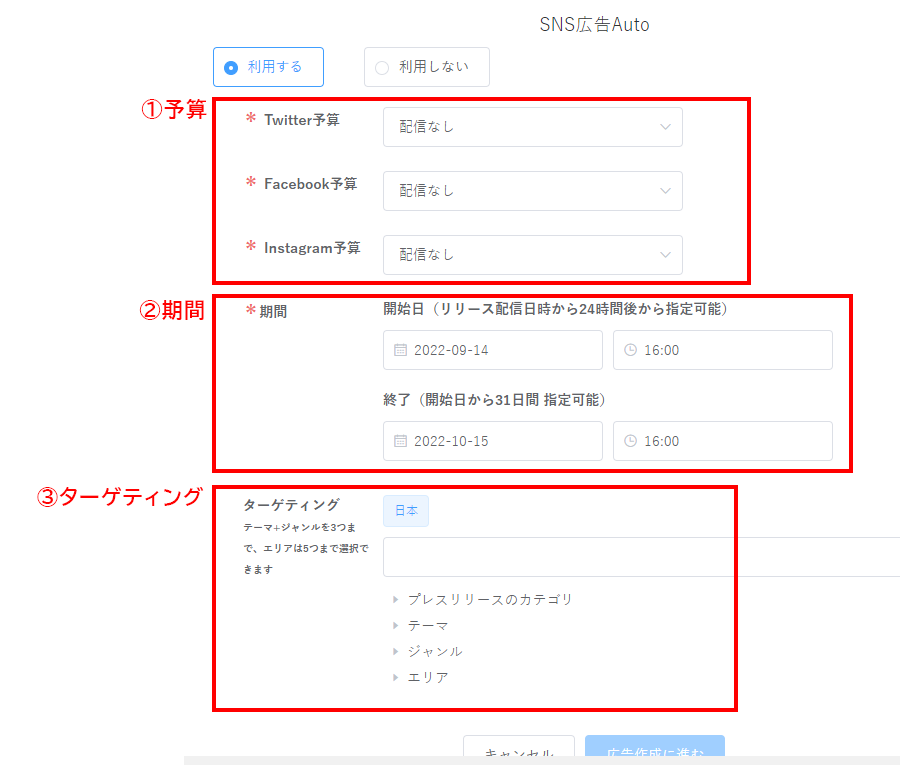
配信したいSNSの予算を設定します。項目を押すと料金が出てきますので、設定したいご予算をお選びください。
配信しない場合は、「配信なし」にすれば広告は配信されません。
2種、または3種配信したい場合は、それぞれご予算を設定ください。
①予算
予算は16,500円/33,000円/55,000円/110,000円の4プランからお選びいただけます。
予算を増やしていただくほど、表示(インプレッション)が増える可能性が高まりますが、
各SNSでは最適化が働きますので、低予算でも十分効果は発揮します。
ご予算に合わせてお選びください。
②期間
広告を配信したい期間の設定が必要です。
【開始日時】
広告配信を開始したい日時をお選びください。プレスリリース配信日の24時間後から設定できます。
デフォルトでリリース配信日から24時間後の日時が自動で入力されています。
【終了日時】
広告を終了する日時をお選びください。開始日時から最長で31日間までお選びいただけます。
デフォルトで開始日時から最長日時が設定されています。
終了日が特に決まっていなければ、最長31日間まで配信いただくことをおすすめします。
【日付、時間の変更方法】
・日付のフォームをクリックするとカレンダーが出現しますので、配信したい開始日時、終了日時それぞれ日付を選んでください。グレーになっている日付は選択できません。
・時間をクリックすると時間、分をそれぞれお選びいただけます。配信開始時間、配信終了時間をそれぞれ選んでください。
③ターゲティング
ターゲティングを設定します。カテゴリは、テーマ+ジャンルから3つ、エリアから5つ選ぶことができます。
プレスリリースの国内カテゴリと同様、プレスリリースの内容に合わせてカテゴリをお選びください。
「プレスリリースのカテゴリ」は、プレスリリースの設定で選んだ国内カテゴリが表示されていますので、ここからお選びいただくと便利です
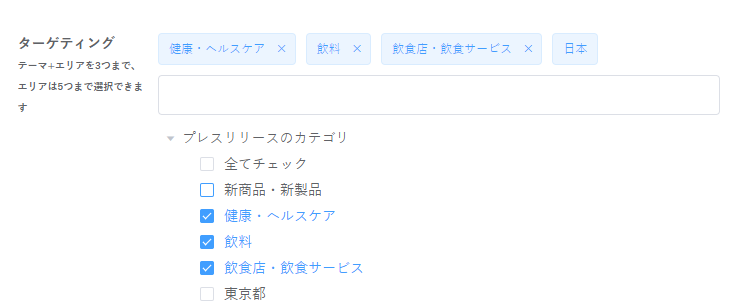
設定したいカテゴリにチェックを付けるとターゲティングが設定できます。
【注意事項】
エリアは、プレスリリースの国内配信カテゴリとは違い、そのエリアにしか配信されません。
デフォルトでは「日本」に設定されており、配信エリアを絞りたい場合にエリアを選択ください。
カテゴリを設定すると、各SNSで「セグメントキーワード」に変換し、設定されます。
国内カテゴリがどんなキーワードで配信されるか、確認したいときは下記リンクをご確認ください。
SNS広告Autoターゲット一覧
ターゲティングまで入力すると、広告作成へ進めます

広告作成
予算、期間、ターゲティングを設定して「広告作成に進む」を押すと予算を選んだ広告の作成画面が出現します。
SNSにはそれぞれ広告テキストと画像をアップいただけます。
Instagramは画像アップが必須です。
すべてのSNSで、プレスリリースのタイトル、タグ、会員名が自動入力されています。そのままでも、広告用に改変も可能です。
X(Twitter)広告作成
①ポストテキスト
リリースのタイトル、会社名、ハッシュタグが自動で入力されますが広告用に内容を変更することも可能です。共同通信PRワイヤーのアカウントでツイートされるため会社名は入れるよう推奨しております。
ツイートの文字数は通常と同様140文字が上限です。文字のみの場合は、リンクURLが自動で挿入されるため、130文字が上限になります。(TwitterではURLが10文字とカウントされます)
ツイートの内容および画像・リンク先(プレスリリース)はTwitter社により審査されます。Twitter社の広告ポリシーに反するものは広告が停止されますのでご注意ください。
Twitter広告ポリシー違反による広告停止に関しましては弊社は責任を置いかねますのでご了承いただけますと幸いです。広告ポリシーに関してはこちらをご確認ください。
②画像
広告用に使用する画像をアップロードできます。アップロードエリアに画像をドラッグ&ドロップすると自動的にアップロードされます。
使用可能な画像は、最小サイズが横800ピクセル、縦418ピクセルです。
また、アスペクト比(横と縦の比率)は1:1(正方形)または1.91:1(横長の長方形)のいずれかである必要があります。
- 比率1:1の場合:横800px縦800px以上のサイズ
- 比率1.91:1の場合:横800px縦418px以上のサイズ

⑤プレビュー
プレビューボタンを押すと、実際にTwitterで表示されるポストのプレビューが確認できます。
画像をアップロードしている場合、画像付きで表示します。画像はプレスリリースにリンクします。
画像がない場合、プレスリリースのURLが記載されます。
自動で記載されるリンク先は変更できかねます。誘導したいサイトがある場合③ツイートにて入力ください。
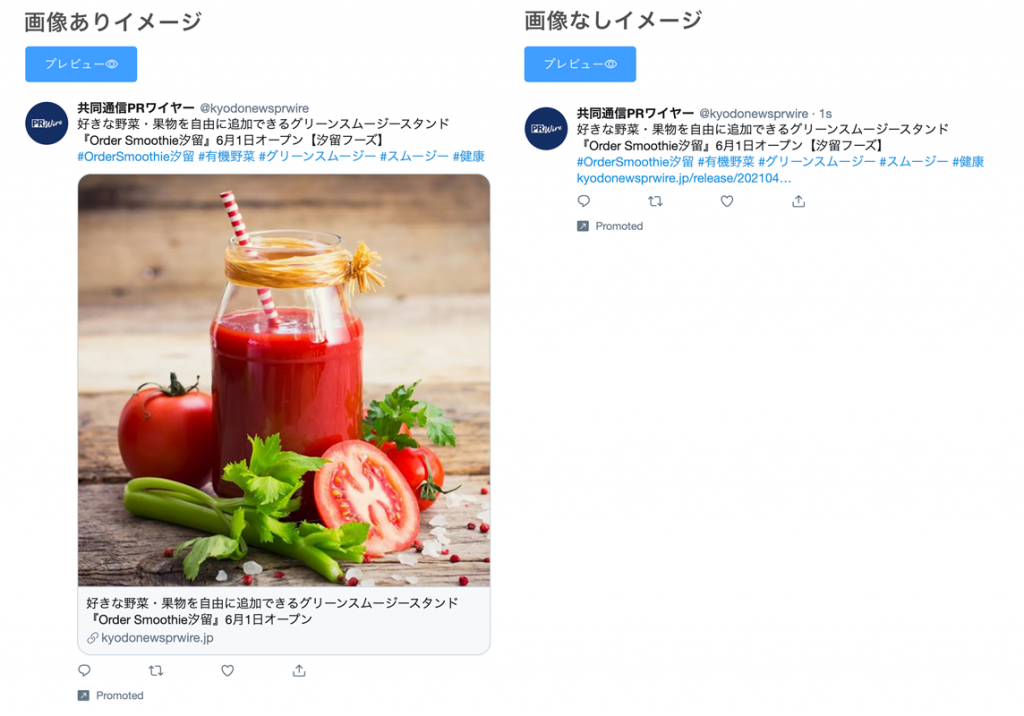
Facebook広告作成
①メインテキスト
リリースのタイトル、会社名、ハッシュタグが自動で入力されますが広告用に内容を変更することも可能です。共同通信PRワイヤーのアカウントでツイートされるため会社名は入れるよう推奨しております。
テキストの文字数は500文字までです。
テキストは簡潔な方が読んでもらいやすいため。125文字程度を推奨いたします。
ツイートの内容および画像・リンク先(プレスリリース)はMeta社により審査されます。Meta社の広告ポリシーに反するものは広告が停止されますのでご注意ください。
Facebook広告ポリシー違反による広告停止に関しましては弊社は責任を置いかねますのでご了承いただけますと幸いです。広告ポリシーに関してはこちらをご確認ください。
②画像
広告用に使用する画像をアップロードできます。アップロードエリアに画像をドラッグ&ドロップすると自動的にアップロードされます。
使用できる画像は横600px縦600px以上の画像です。比率に指定はありません。
③プレビュー
プレビューボタンを押すと、実際にFacebookで表示されるツイートのプレビューが確認できます。
画像をアップロードしている場合、画像付きで表示します。画像はプレスリリースにリンクします。
画像がない場合、プレスリリースのURLが記載されます。
自動で記載されるリンク先は変更できかねます。誘導したいサイトがある場合②メインテキストにて入力ください。
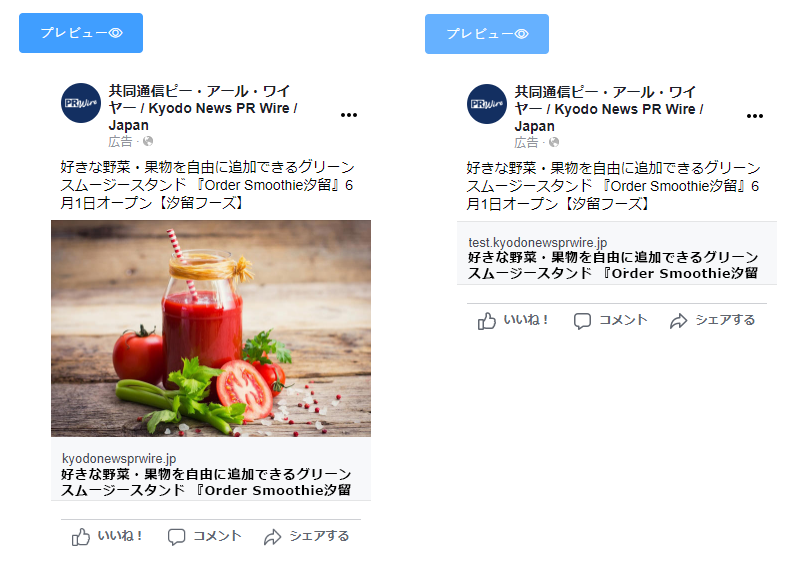
Instagram広告作成
①メインテキスト
リリースのタイトル、会社名、ハッシュタグが自動で入力されますが広告用に内容を変更することも可能です。共同通信PRワイヤーのアカウントでツイートされるため会社名は入れるよう推奨しております。
テキストの文字数は500文字までです。
テキストは簡潔な方が読んでもらいやすいため。125文字程度を推奨いたします。
ツイートの内容および画像・リンク先(プレスリリース)はMeta社により審査されます。Meta社の広告ポリシーに反するものは広告が停止されますのでご注意ください。
Facebook広告ポリシー違反による広告停止に関しましては弊社は責任を置いかねますのでご了承いただけますと幸いです。広告ポリシーに関してはこちらをご確認ください。
②画像
広告用に使用する画像をアップロードできます。アップロードエリアに画像をドラッグ&ドロップすると自動的にアップロードされます。
使用できる画像は横600px縦600px以上の画像です。比率に指定はありません。
画像がメインのSNSのため、必要な情報は画像内に入れていただくことをお勧めします。
③プレビュー
プレビューボタンを押すと、実際にInstagramで表示されるツイートのプレビューが確認できます。
画像はプレスリリースにリンクします。自動で設定されるリンク先はプレスリリースのみです。リンク先の変更はできかねます。
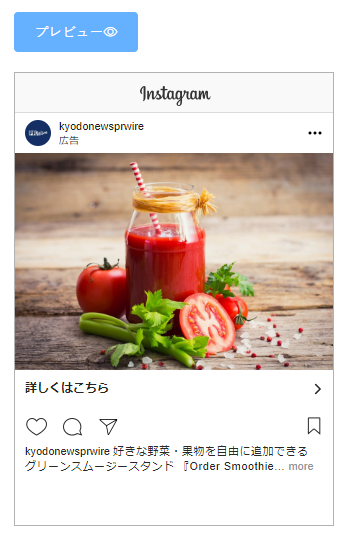
ご注意事項
広告を作成して「注意事項に進む」を押すと、ご注意事項が表示されます。
広告の内容および画像・リンク先(プレスリリース)はX社、Meta社により審査されます。
各社の広告ポリシーに反するものは広告が停止されますのでご注意ください。
各社広告ポリシー違反による広告停止に関しましては弊社は責任を置いかねますのでご了承いただけますと幸いです。
X広告ポリシーに関しまして詳しくはこちらをご確認ください。
Meta広告ポリシーに関しまして詳しくはこちらをご確認ください。
広告申し込み後
広告を申し込むと、SNS広告列の表示が変わります。
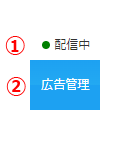
①ステータス
予約中/配信中/停止/終了/強制停止の4つのいずれかを表示します。
予約中…広告の配信開始日前です。
配信中…広告が配信されています。
停止…広告を停止して終了されています。
(複数申し込んだうち、1つを停止にし、配信中の広告がある時は配信中表記になります)
終了…広告が終了しています。
強制停止…広告が審査NGになっています。広告管理画面から、どの広告が停止されているかご確認ください。
②広告管理画面
申し込んだ広告のレポート、プレビューの確認、広告の変更・停止が行える管理画面です。
詳しい使い方はSNS広告管理画面の使い方をご確認ください
この情報は役に立ちましたか?